Телевизионные приставки и смарт-телевизоры хороши ровно настолько, насколько хороши приложения, которые вы можете на них использовать. Android TV имеет большую библиотеку потоковых сервисов и игр, которыми вы можете наслаждаться на большом экране. Установить их так же просто, как зайти в магазин Google Play.
Установите приложение на свой Android TV
С помощью крестовины на пульте дистанционного управления выберите «Приложения» в левой части главного экрана.
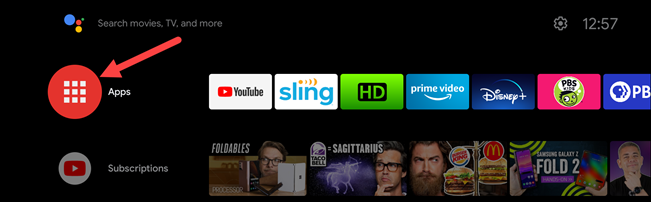
Справа появится меню со списком приложений на вашем устройстве. Выберите «Получить больше приложений» или «Магазин Google Play».
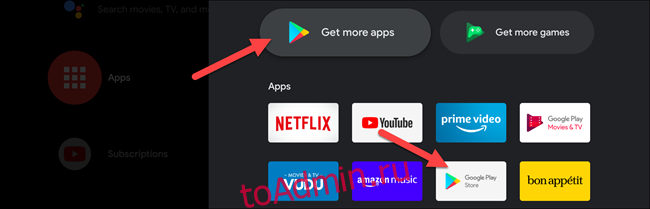
На главной странице Play Store вы увидите несколько рядов предлагаемых приложений. Еще раз используйте D-pad на пульте дистанционного управления, чтобы выбрать вкладки «Приложения», «Игры» и «Мои приложения».

Здесь вы можете организовать Магазин по приложениям или играм. Чтобы найти конкретное приложение, щелкните значок поиска.

Введите название приложения или игры, которую вы хотите найти, в поле поиска (результаты будут появляться по мере ввода). С помощью крестовины выберите нужное приложение, когда оно появится.

На странице со списком приложений просто выберите «Установить». Вы также можете использовать D-pad для прокрутки вниз и просмотра снимков экрана приложения перед его загрузкой.

Полоса покажет, как идет установка. Когда он будет завершен, выберите «Открыть», чтобы запустить приложение.

Вот и все! Теперь вы можете открыть приложение на главном экране Android TV в любое время.
Удалите приложение на вашем Android TV
Если вы больше не используете приложение, вы можете удалить его со своего Android TV, чтобы освободить место для хранения. Процесс прост — вы можете сделать это прямо на главном экране Android TV.
С помощью крестовины на пульте дистанционного управления выберите «Приложения» слева.

Выделите приложение или игру, которую хотите удалить.
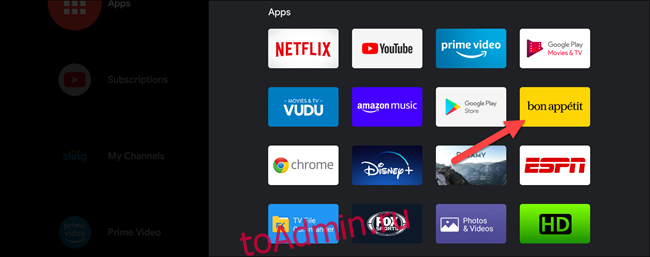
Удерживая кнопку «Выбрать» или «Ввод» на пульте дистанционного управления, выберите «Удалить» во всплывающем меню.

Это открывает новый интерфейс. Выберите «ОК», когда ваш Android TV спросит, хотите ли вы удалить приложение.

Это оно! Приложение будет удалено с вашего Android TV.

